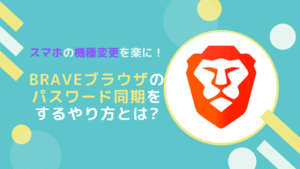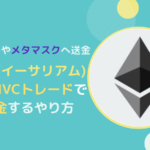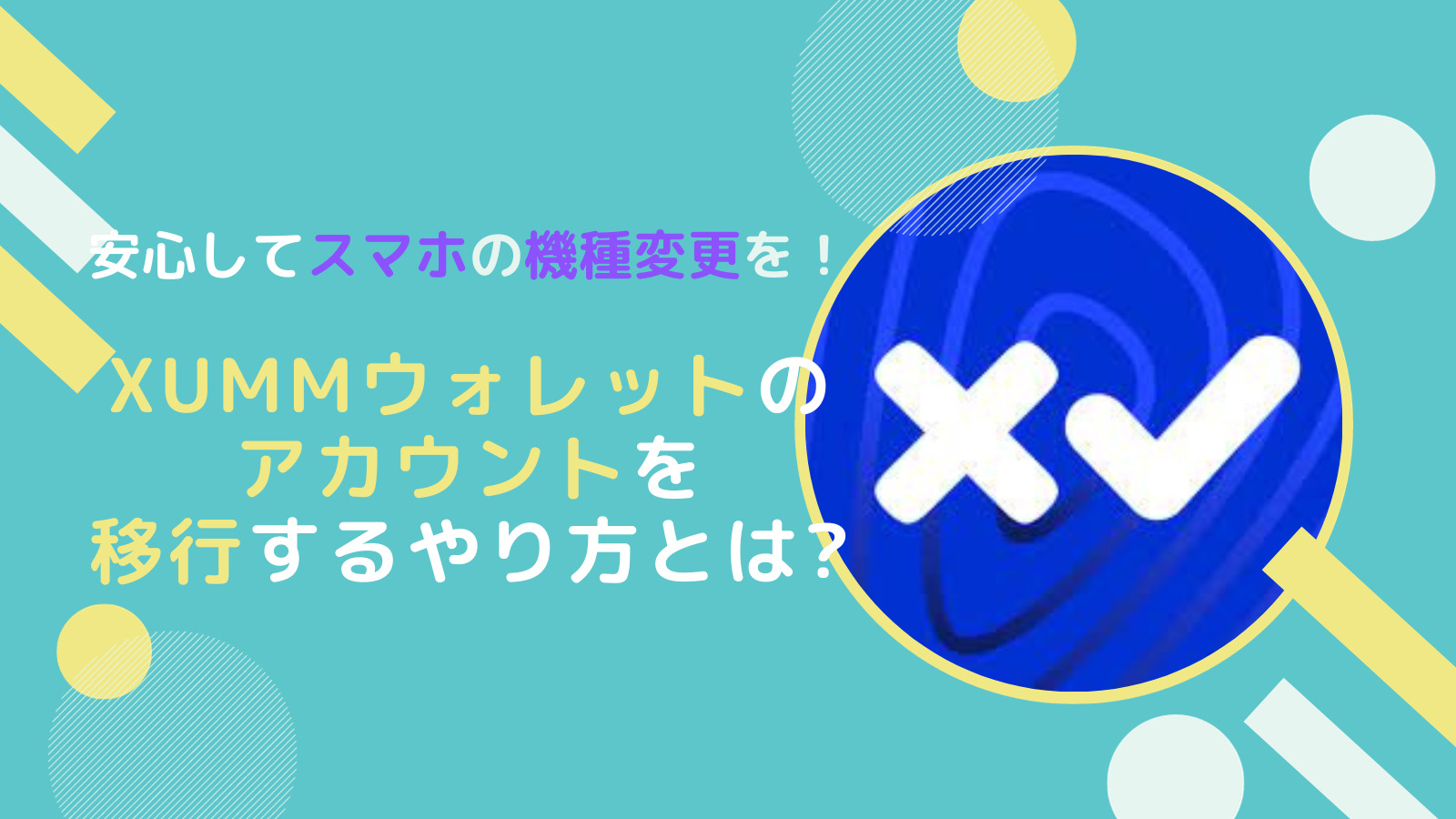
こんにちは、たこのりです。
つい先日、スマホを新しく新調しました!
そこで「Xaman(旧XUMM)」ウォレットの移行(インポート)をしたので今回はそのやり方をまとめてみました!
✅「Xaman(旧XUMM)」ウォレットインボートの注意点
✅「Xaman(旧XUMM)」ウォレットインポートのやり方


記事の中でやり方と合わせて気になる点についても紹介できればと思います。
当ブログは【ビットバンク株式会社】【SBI VCトレード株式会社】始め、各プロモーションに参加しています。
この記事の内容は価格や利益など保証するものではなく、万一不利益があった場合も責任は負えませんので予めご了承ください。
一部情報の更新が間に合わない場合がございます、最新情報は公式サイトからご確認、ご判断いただくようようお願いします。
投資にはリスクがあることをご理解の上、最終ご自身の判断でお願いします。
Table of Contents
XAMAN(XUMM)のアカウントインポートの際に気をつけることは?

実際にインポートのやり方を確認する前に最低限知っておいてほしいことをお伝えできればと思います。
アカウントインポートに必要なのは数字の秘密鍵のみ!
「Xaman(旧XUMM)」ウォレットのインポートに唯一必要なのは、アカウント作成時に控えた数字の秘密鍵のみです!
なお、アカウント作成の流れも念の為記事のリンクを貼っておきます。振り返りにご覧ください。

あとで説明するインポートの流れで数字の秘密鍵を入力し認証されると別のスマホでも利用することができるようになります。
数字の秘密鍵を無くした場合は・・・?
いざ秘密鍵を探そうとして、

という方ももしかしたらいるかもしれません、、
そんな方は意地でもどこかにないか?探してください!!

それでもどうしても見つけられない方は、新規のアカウントを発行することをオススメします。
(そこでメモして保管!!)
そして、旧アカウントから新アカウントにすべてのトークンやNFTを移せば何かあったときの被害がグッと抑えられます。
それくらい数字の秘密鍵は大切です、ないなら早めに対応するのが無難です。
見つかることを期待しますが万一の場合はご検討ください。

XAMAN(XUMM)のアカウントをインポートするやり方

では、実際にインポートのやり方を確認していきましょう!
途中まで同じ流れなので必要に応じて読み飛ばしてください。

新しいスマホでも基本設定(規約確認など)は必要
これは初めてアプリで「Xaman(旧XUMM)」ウォレットを作る流れと同じです。
(記憶にある方はスキップしてください)
パスコードなどはスマホ毎で管理する必要がある、ということですね。
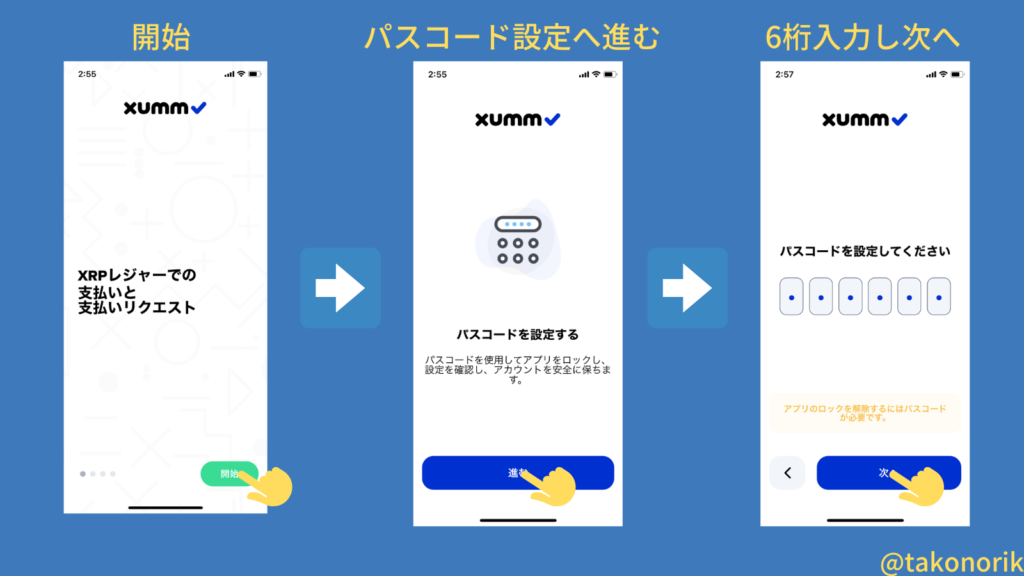
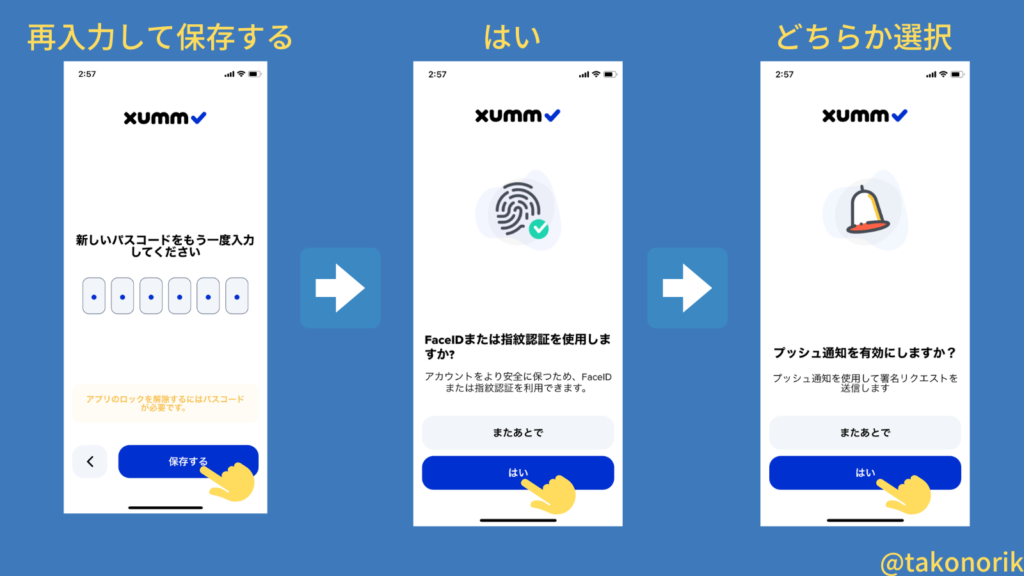
プッシュ通知の設定後に「Xaman(旧XUMM)」の注意点が出てきます。
7項目ありますが数秒後に了解したボタンが押せるようになります。

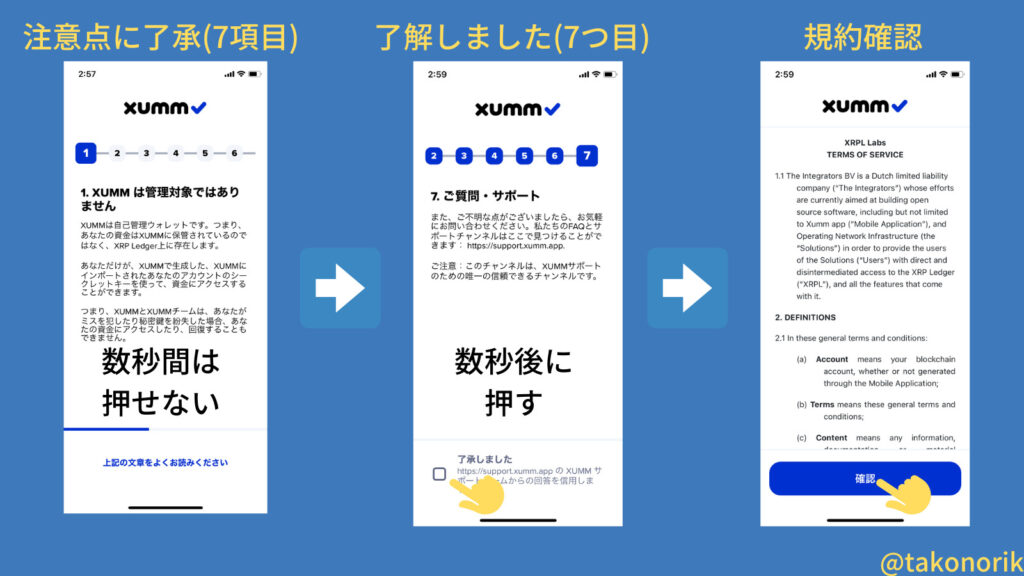
既存のアカウントをインポートする
ここからがスマホの機種変更の際に必要な操作となります。

「既存のアカウントをインポートする」を選択するところからスタートです。
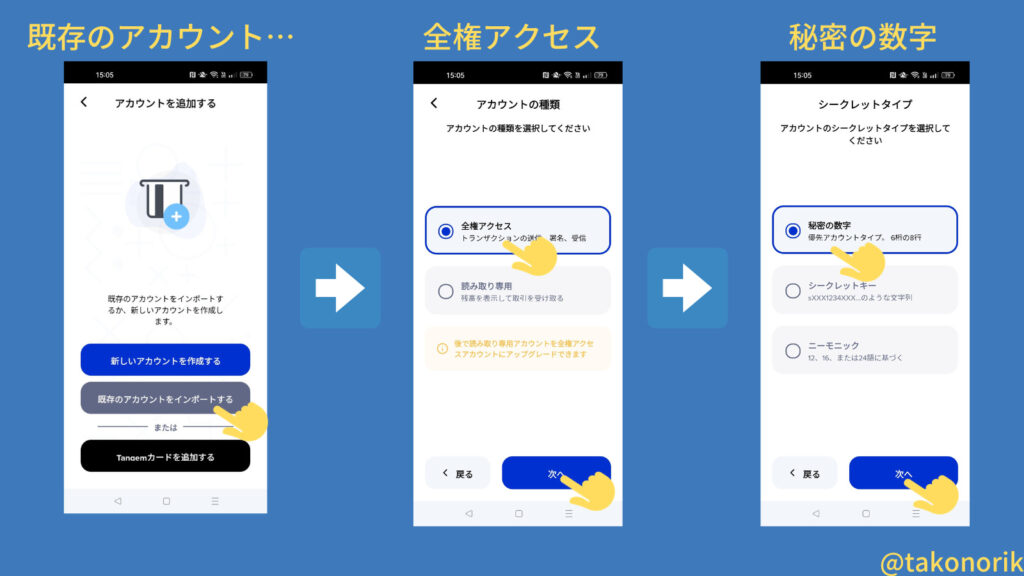
見る専用のウォレットでない限り全権アクセスを選べば良いかと思います。
さぁ、メモしている秘密の数字を間違いなく入力しましょう。
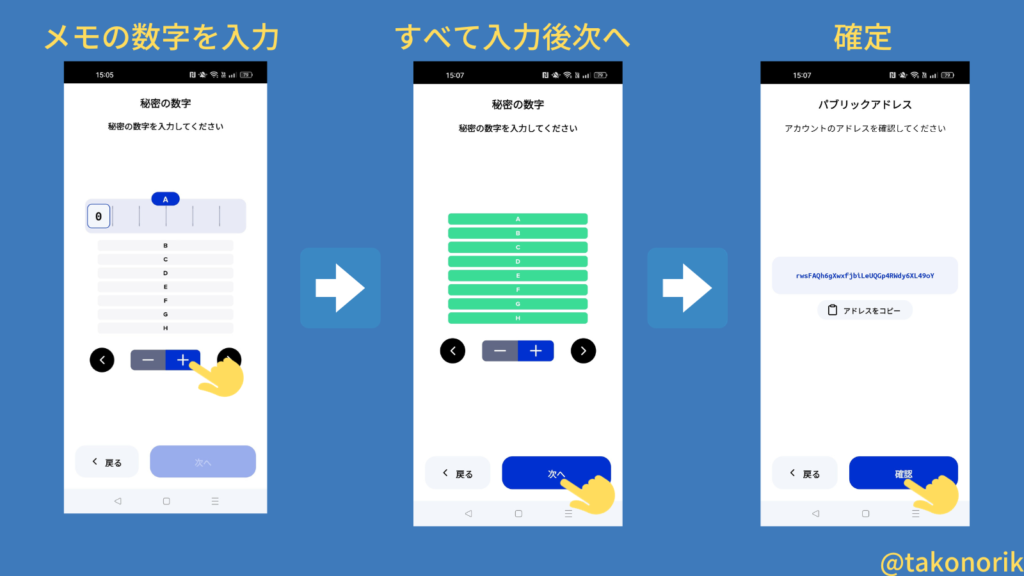
数字を正しく入力すると自分のウォレットアドレスが表示されますね!
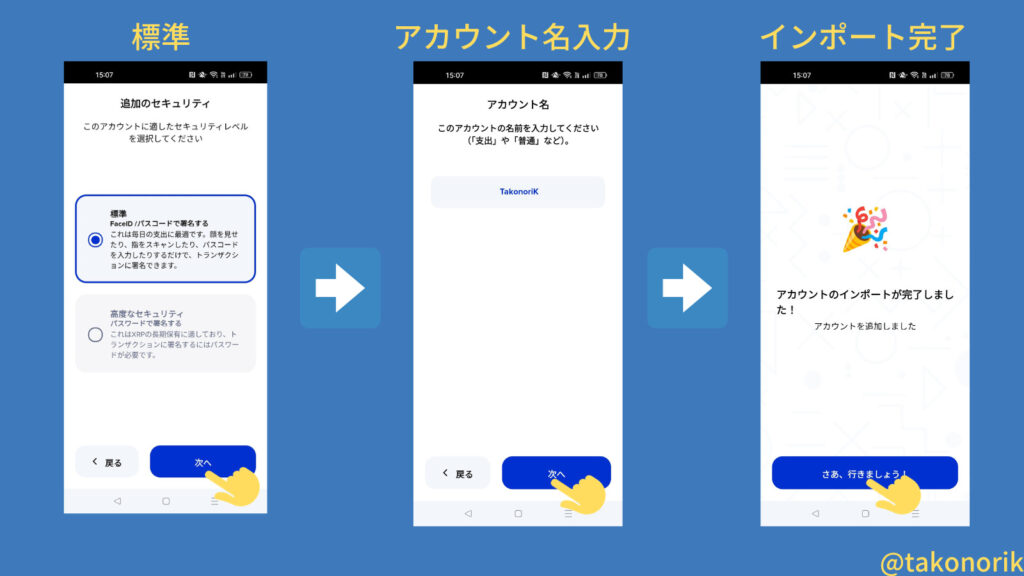
実質ここで完了で、左下のように画面が反映されたら完了です!
念の為補足すると、新しい端末でログインするとアラーム通知が届きます。
(新旧両方のスマホに配信されます)
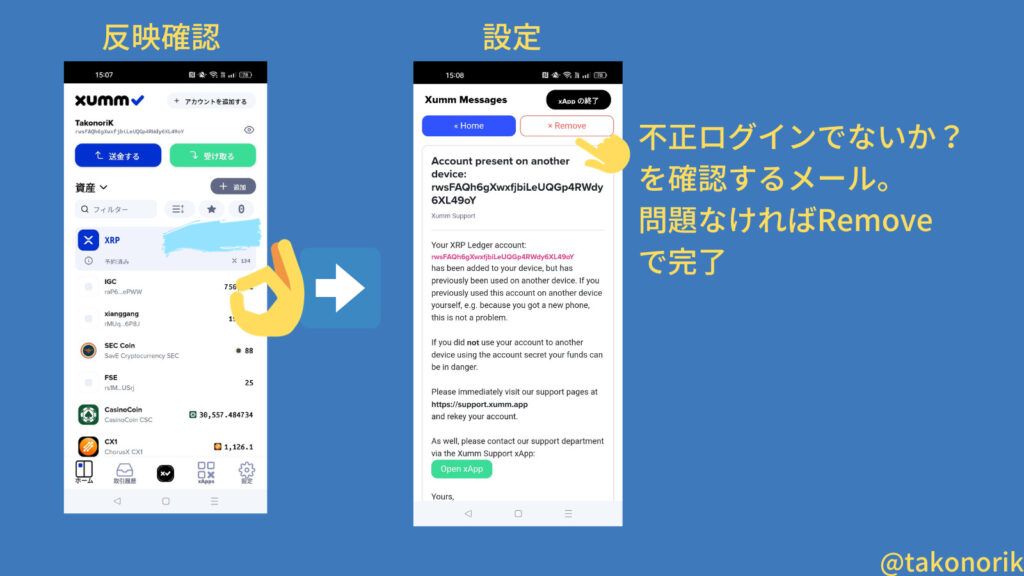
自分のスマホで登録した際の通知であれば気にする必要はありませんので安心してください。

XAMAN(XUMM)の秘密鍵を正しく管理さえすれば機種変更は簡単!

いかがでしたでしょうか?
操作方法は見てもらえればわかるかと思いますが、とにかく数字の秘密鍵を保管しておくことが大切だとお伝えできればと思います!
スマホを機種変更された際は、ぜひ落ち着いて移行できることを期待しております!
なお、僕のブログではXRPLでNFTを購入する方法やステーキングする方法も記事にしています。
合わせてご確認いただければと思います!
また、XRPLを取り扱うなら取引手数料が安く送金も早い「bitbank(ビットバンク)」がオススメです!
無料で最短10分で口座開設できますのでまずは「bitbank(ビットバンク)」口座を作っておくと良いと思います!
(口座開設まではノーリスクです)
それでは、また。
当ブログは【ビットバンク株式会社】【SBI VCトレード株式会社】始め、各プロモーションに参加しています。
この記事の内容は価格や利益など保証するものではなく、万一不利益があった場合も責任は負えませんので予めご了承ください。
一部情報の更新が間に合わない場合がございます、最新情報は公式サイトからご確認、ご判断いただくようようお願いします。
投資にはリスクがあることをご理解の上、最終ご自身の判断でお願いします。